|
|
E-RUN程序介绍关于E-RUN E-Run是E-Prime中的数据收集应用程序(E-RUN:E-Run接口[22917])。 生成E-Prime实验时,E-Studio转换对象实验规范(* .es3文件),从E-Studio中指定的对象到运行程序(E-RUN: Running [22918])所需的真正的E-Basic脚本(* .ebs3文件)。然后编译实验脚本(* .. eb3文件),以便计算机可以解释指令。 E-Run是一个处理.eb3文件中的代码以便运行程序并收集数据的应用程序。 可以使用工具栏上的Run工具按钮或通过E-Studio的E-Run菜单中的E-Run命令来启动E-Run。
有时,运行实验时,您可能必须提早终止测试会话。E-RUN:终止实验[22675]介绍了两种使用E-Run时终止实验的不同方法。 要创建使用E-Run启动实验的快捷方式,请参阅E-RUN:实验快捷方式[22923]。 有关使用E-Run时可能遇到的由E-Prime生成的任何错误的帮助,请查看E-RUN:错误类型[22682]。 E-RUN: E-Run界面[22917] 关于E-Run界面 标题栏显示在应用程序屏幕的顶部,并显示.ebs3文件的名称和应用程序的名称(即E-Run)。  界面选项 E-Run界面设计简单。 以下是使用E-Run时可用选项的列表:
E-RUN: 运行[22918] 运行程序 一旦程序开发完成,已对程序进行了彻底的测试,并且已检查数据文件以确定必要的信息正在E-Studio中正确记录,则可能会开始数据收集。 使用主题准备好的程序,不需要E-Studio来启动E-Run应用程序,并且可以同时在多台计算机上收集数据。 要运行完整的程序,应直接从E-Run启动E-Basic脚本(.ebs3)文件。 EBS文件加载完成后,就无需再从E-Studio中运行,简单地运行预创建的文件无需额外的内存和其他文件(即.ebs3,.es3,.wndpos,.edat3和.txt)。 注意:将E-Studio(.es3)文件生成为E-Basic脚本(.ebs3)文件是一种单向过程。 无法从.ebs3文件生成.es3文件。 收集数据时,应关闭所有不必要的应用程序(即E-Run之外的所有其他应用程序)。 要从“开始”菜单启动E-Run,请选择“程序”和E-Prime 3.0以显示E-Prime菜单。 从E-Prime 3.0菜单中,选择E-Run启动应用程序
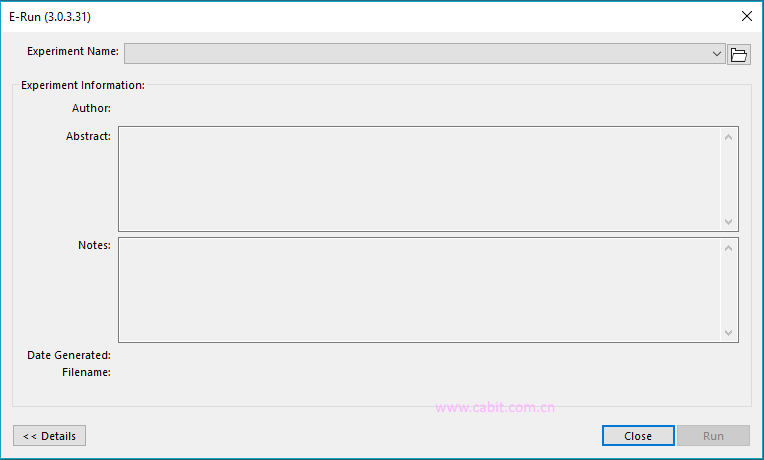 要在E-Run中打开预先创建的.ebs3文件,请从File菜单中选择Open命令,或单击Open工具按钮。  将显示Open对话框,以允许用户导航到适当的目录和要打开的文件。 通过单击选择要打开的.ebs3文件,或在Open对话框的File Name字段中直接输入名称,然后单击Open按钮。 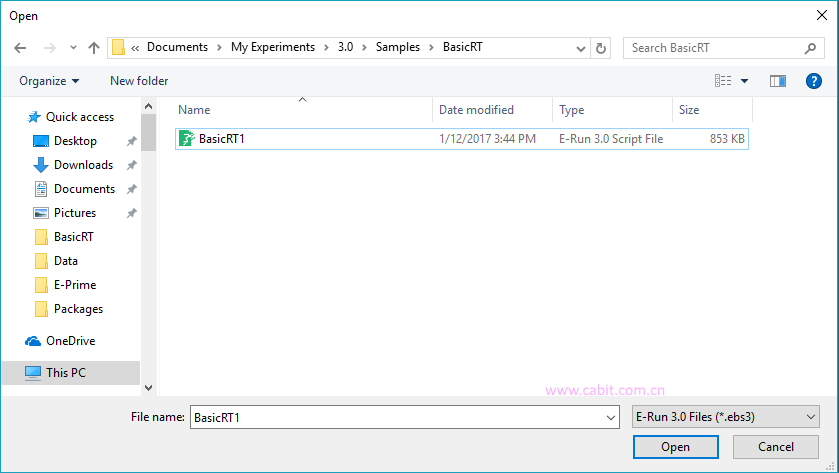 为所选实验生成的E-Basic脚本将被加载到E-Run中。 要运行脚本,请单击Run工具按钮,按F7键,或双击.ebs3文件。 运行完成后,E-Run将返回显示.ebs3文件的窗口,并显示一个对话框,指示脚本成功终止。 如果发生错误,请参阅错误:常见E-Prime错误编号/消息和解决方案[18011]。 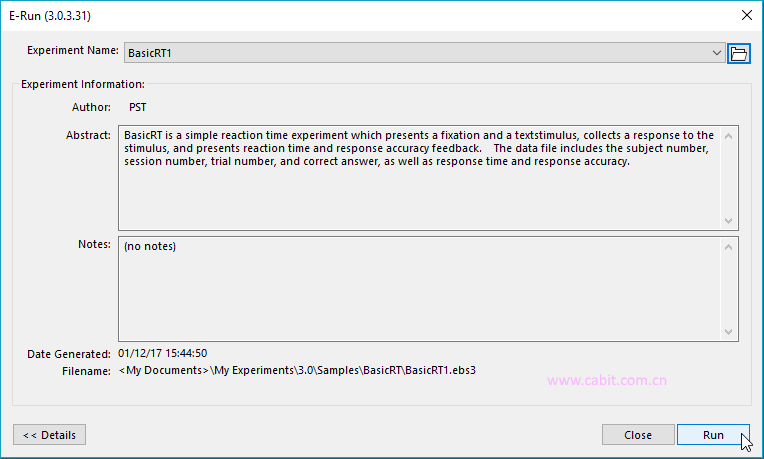 E-RUN:终止实验[22675] 如何及早退出实验 按Ctrl + Alt + Shift终止E-Run应用程序。 “Abort Experiment?” 提示会出现,询问您是否要中止实验。 单击“是”以中止实验,或单击“否”以继续运行。 如果单击“是”,则E-Run应用程序将终止。 在E-Studio应用程序中,将出现一个错误对话框,显示“Experiment terminated by user”(实验被用户终止)消息。 Ctrl+Alt+Shift键序列设计为在实验开发期间用作帮助您快速检查各种实验参数的工具。 使用Ctrl+Alt+Shift键序列及早终止实验时,不会生成.edat3数据文件,因此,很可能不会记录来自当前实验运行的数据。 E-Recovery实用程序有时可以用于恢复迄今为止已收集的部分数据,但不应在典型的数据收集会话中例行使用。 在E-RECOVERY:恢复文件 [22925] 中也描述了此实用程序。 有条件退出 按Ctrl+Alt+Backspace终止E-Run程序。 与Ctrl+Alt+Shift终止方法不同,此终止实验的方法将在终止后产生一个数据文件。 调用时,当前正在运行的对象将退出。 然后,所有其他对象将立即被跳过,列表对象将停止采样。
相关文章
|
|